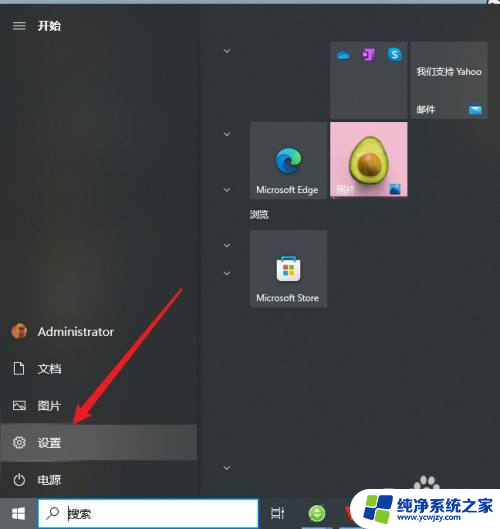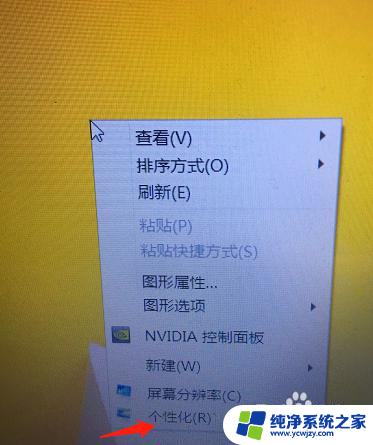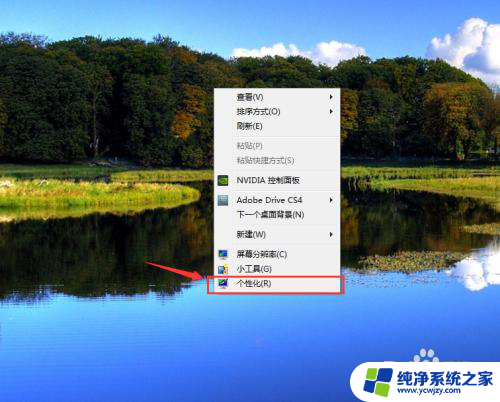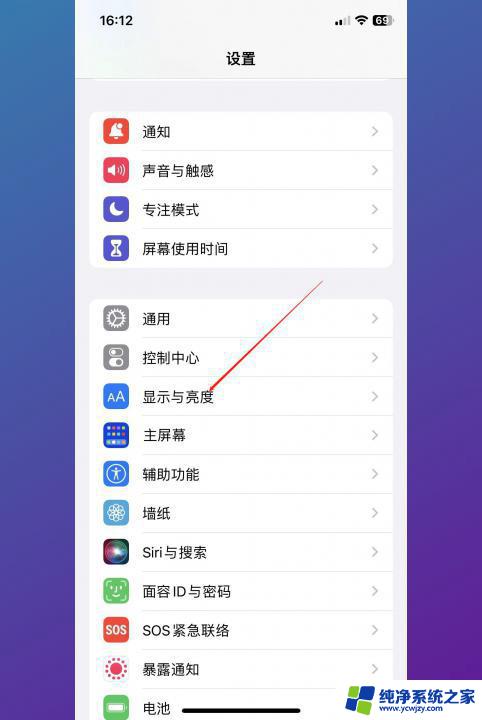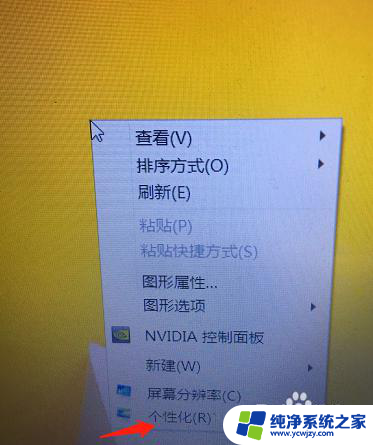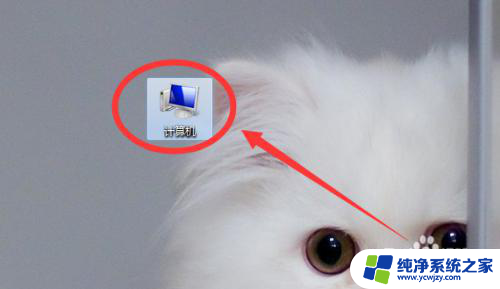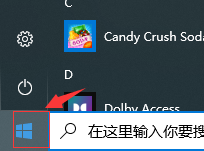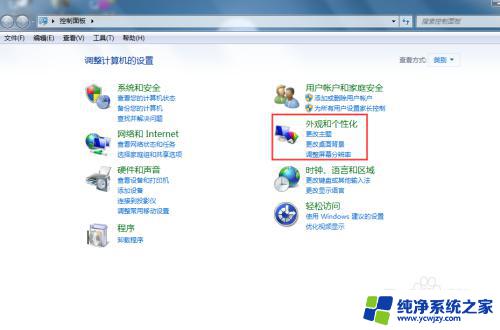屏幕字体大小设置 电脑屏幕字体如何调整大小
更新时间:2024-02-02 11:07:39作者:yang
在使用电脑的过程中,我们常常会遇到屏幕字体大小不适合的情况,有时字体过小,让我们费尽眼力;有时字体过大,让我们感到不便阅读。如何调整电脑屏幕字体的大小呢?这一操作非常简单。我们可以通过在设置中调整屏幕的字体大小,以满足个人需求和舒适度。不同的电脑系统和版本可能有些差异,但总体的调整方法基本相似。接下来我们将一起来了解一下如何设置电脑屏幕字体大小,以便更好地使用电脑。
屏幕字体大小设置
windows系统设置字体大小方法:
1、点击屏幕左下角的窗口键,选择设置选项卡。如下图所示。
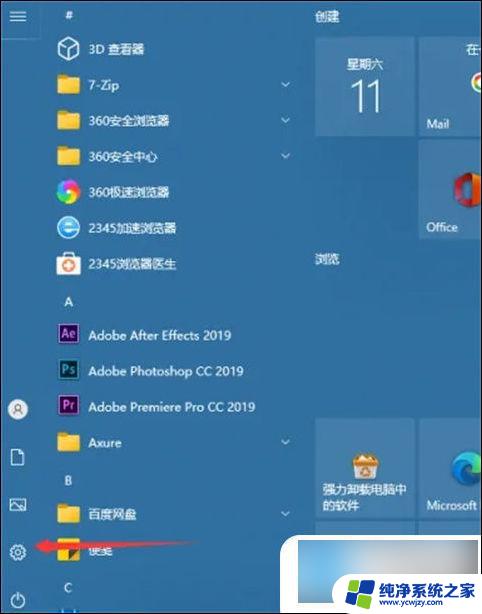
2、进入设置之后点击轻松使用,进入到下一步。
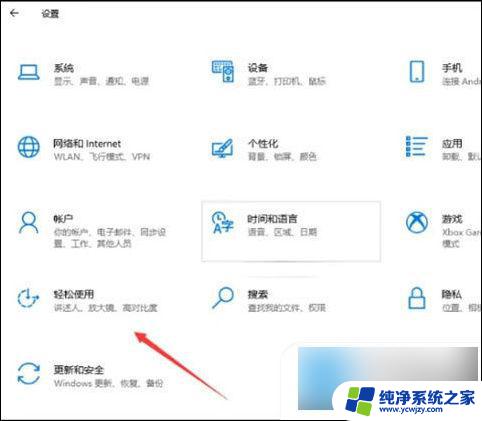
3、点击最上方的显示,然后在右边的放大文本拉动滑块。滑到自己觉得合适的字体大小之后点击应用即可。
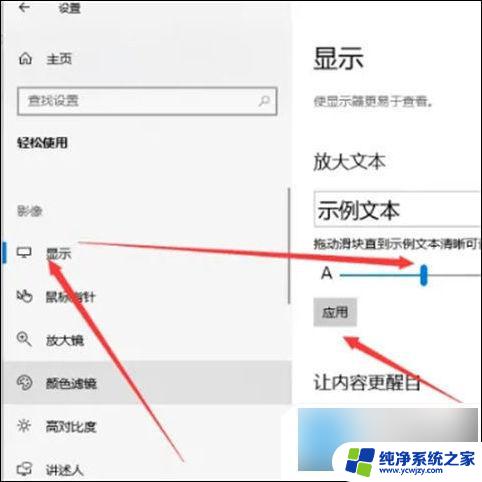
macOS系统设置字体大小方法:
1、点击电脑左上角的苹果图标,选择【系统偏好设置】。
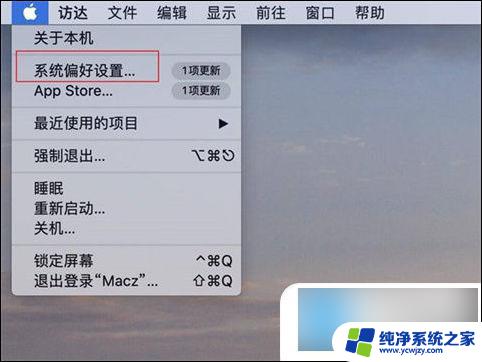
2、点击【显示器】选项。
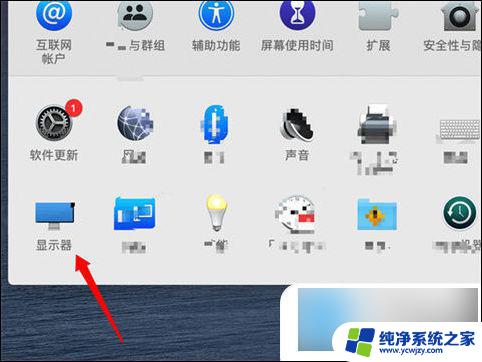
3、在字体中选择一种显示大小样式即可。
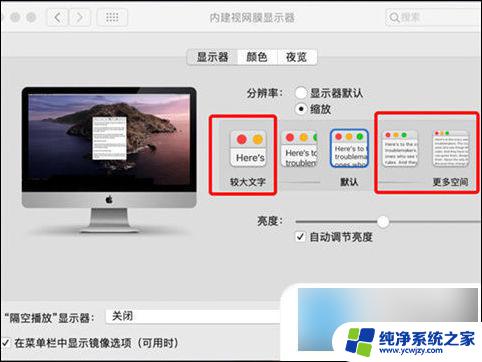
以上是屏幕字体大小设置的所有内容,如果遇到这种情况,你可以按照以上步骤解决问题,非常简单快速。